Ao usar a coluna de conectar quadros, o número de quadros que você pode conectar é definido de acordo com seu tipo de plano. Além disso, em cada quadro, você pode vincular até 10.000 elementos. Mantemos esses limites em vigor para garantir um ótimo desempenho do seu quadro o tempo todo.
Neste artigo, aprenderemos mais sobre por que temos esse limite, e como você pode remover alguns links desnecessários se estiver quase atingindo esse limite. Vamos conferir em detalhes!
Conexões de quadro por plano
Ao usar a coluna de conectar quadros, o número de quadros diferentes que você pode conectar a um único quadro varia de acordo com o tipo de plano em que você está:
- Plano básico: 1 quadro conectado
- Plano padrão: 5 quadros conectados
- Plano profissional: 20 quadros conectados
- Plano corporativo: 60 quadros conectados
Por exemplo, na coluna de conectar quadros no nosso "Quadro de visão geral do projeto" abaixo, podemos ver através das configurações da coluna que há 3 quadros separados conectados.
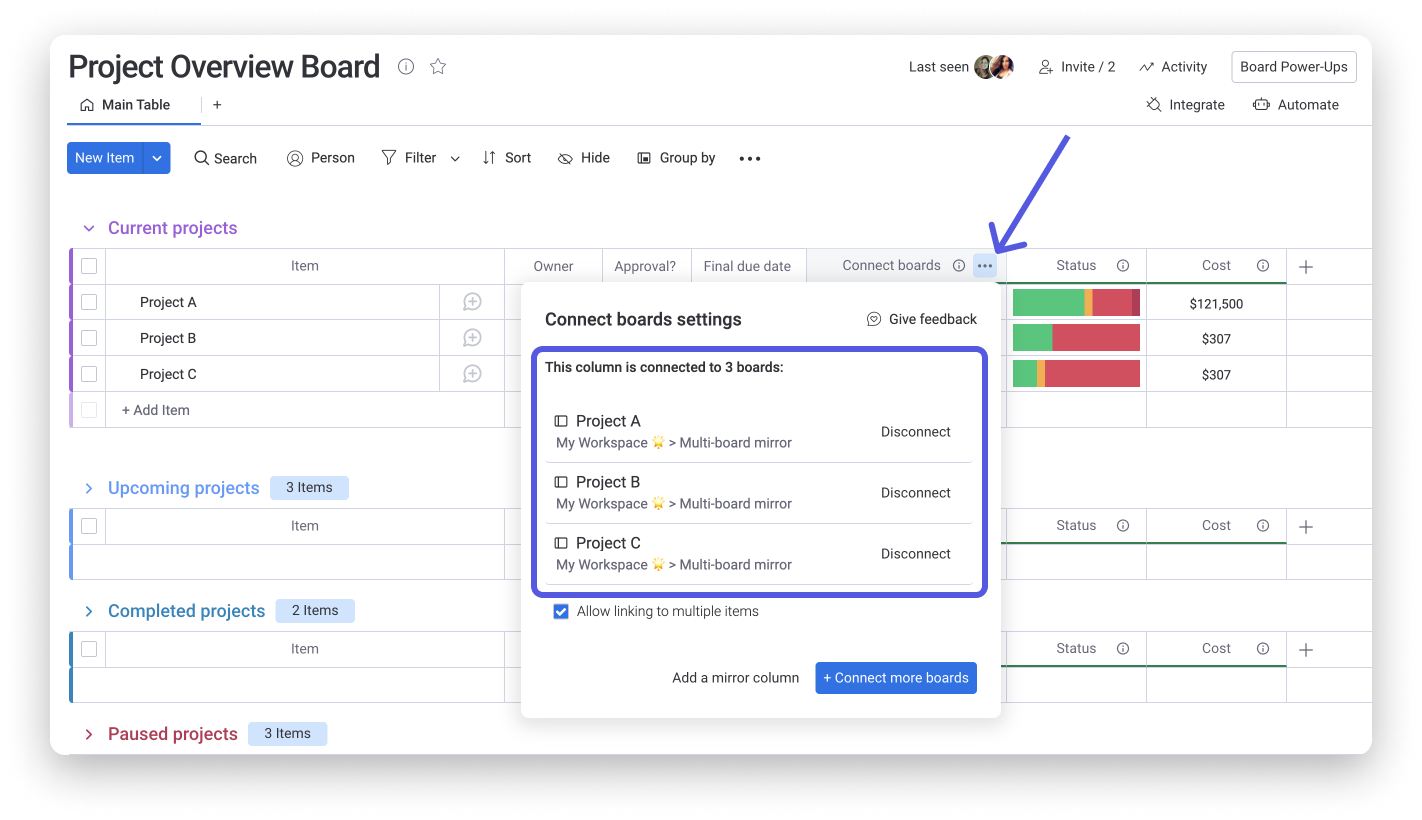
Limitações de vinculação de elementos
Na monday.com, o desempenho é de extrema importância para que as equipes possam trabalhar com a maior eficiência possível. Para manter o desempenho do quadro ágil e eficiente, é necessário limitar a quantidade de elementos conectados (vinculações) que podem ser feitos em um quadro. Por esse motivo, o limite é de 10.000 vinculações por quadro para qualquer tipo de plano.
O que é considerado vinculação de um elemento?
Cada elemento que você vinculou em seu quadro será contado como uma "vinculação". Por exemplo, na coluna de conectar quadros abaixo, temos as seguintes vinculações:
- O primeiro elemento "Projeto A" está vinculado a dois elementos diferentes
- O segundo elemento "Projeto B" está vinculado a um elemento
- O terceiro elemento "Projeto C" está vinculado a dois elementos separados
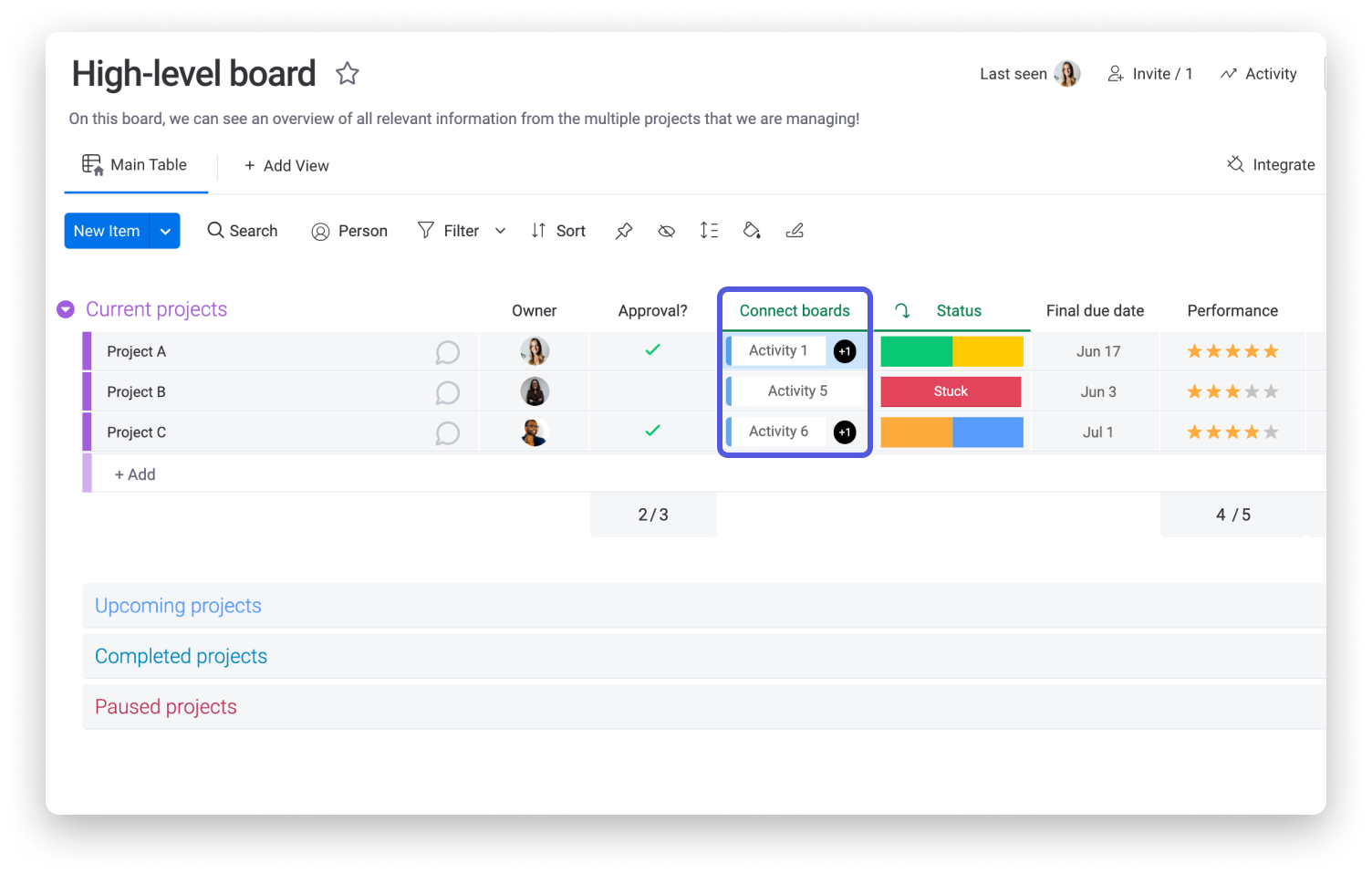
Portanto, há um total de cinco vinculações nesse quadro.Como isso está longe do limite de 10.000 vinculações, podemos prosseguir e vincular muitos outros elementos nesse quadro! 🙌
O que acontece quando você atinge o limite?
Conforme se aproximar de atingir o limite de 10.000 elementos vinculados, você receberá uma notificação de campainha e um e-mail. Além disso, um banner com uma mensagem de aviso aparecerá na parte superior do quadro nos cenários abaixo:
- Se atingir 80% da capacidade (8.000 elementos vinculados em seu quadro), você receberá uma mensagem informando que você está se aproximando do limite.
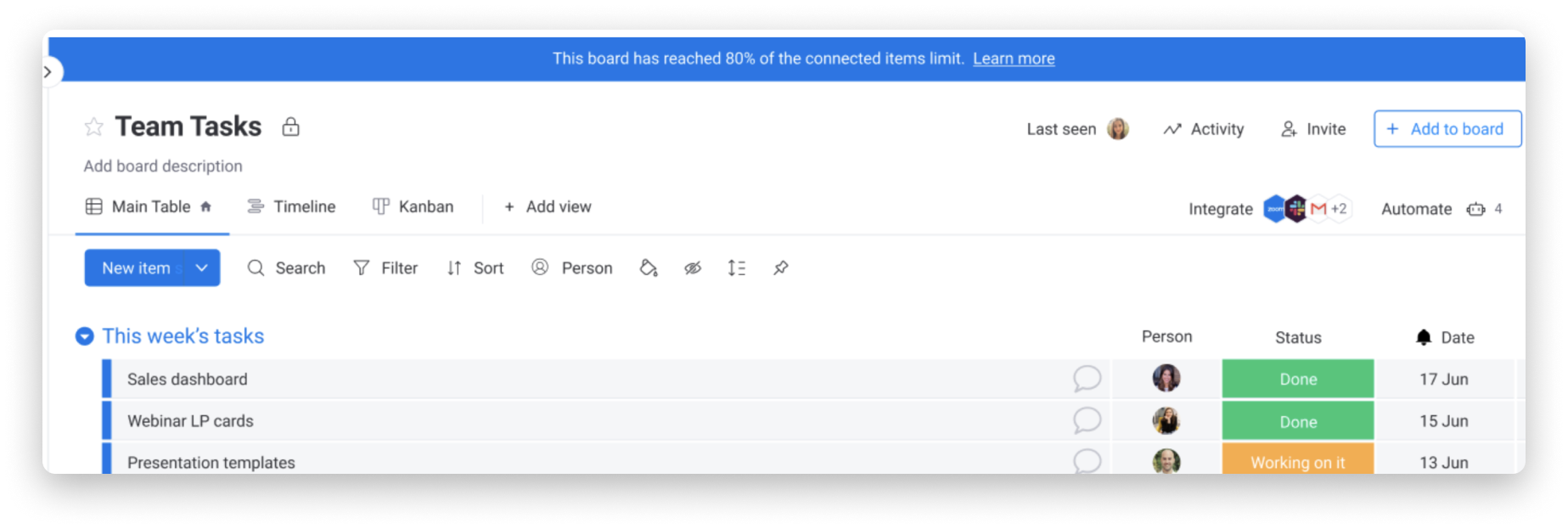
- Se atingir 100% da capacidade (10.000 elementos vinculados no seu quadro), você verá uma mensagem informando que você atingiu o limite e precisará remover algumas vinculações para adicionar outras.
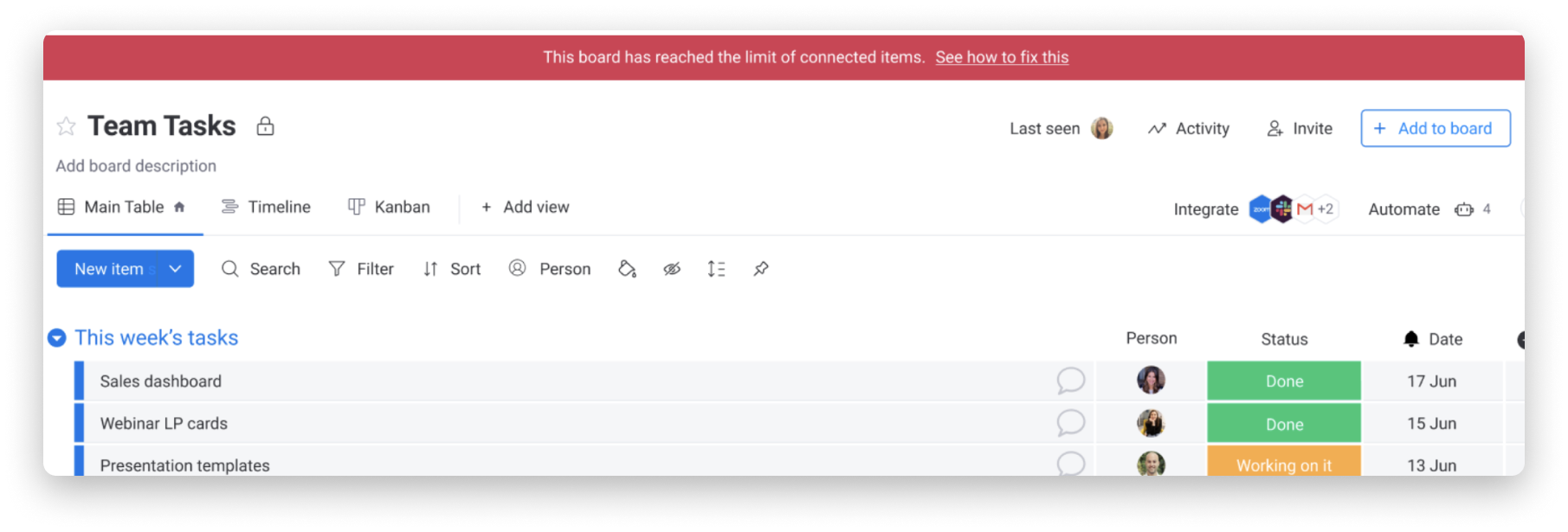
Como diminuir as vinculações de quadros
Para diminuir as vinculações do quadro, você pode escolher:
- Desconectar um quadro inteiro da coluna de conectar quadros
- Excluir a própria coluna de conectar quadros
- Remover manualmente elementos vinculados da coluna de conectar quadros
- Excluir/arquivar um elemento no seu quadro
Vamos conferir essas duas opções.
1. Desconectar um quadro inteiro da coluna de conectar quadros
Com esta opção, você pode remover um quadro inteiro que foi conectado através da coluna de conectar quadros. Como resultado, todos os elementos que estavam anteriormente conectados através dela também serão removidos.
Para fazer isso, clique nas definições da coluna de conectar quadros e clique no pequeno "x" ao lado do nome do quadro que você deseja remover. A partir daí, selecione "Desconectar quadro" para remover totalmente esse quadro da coluna de conectar quadros.
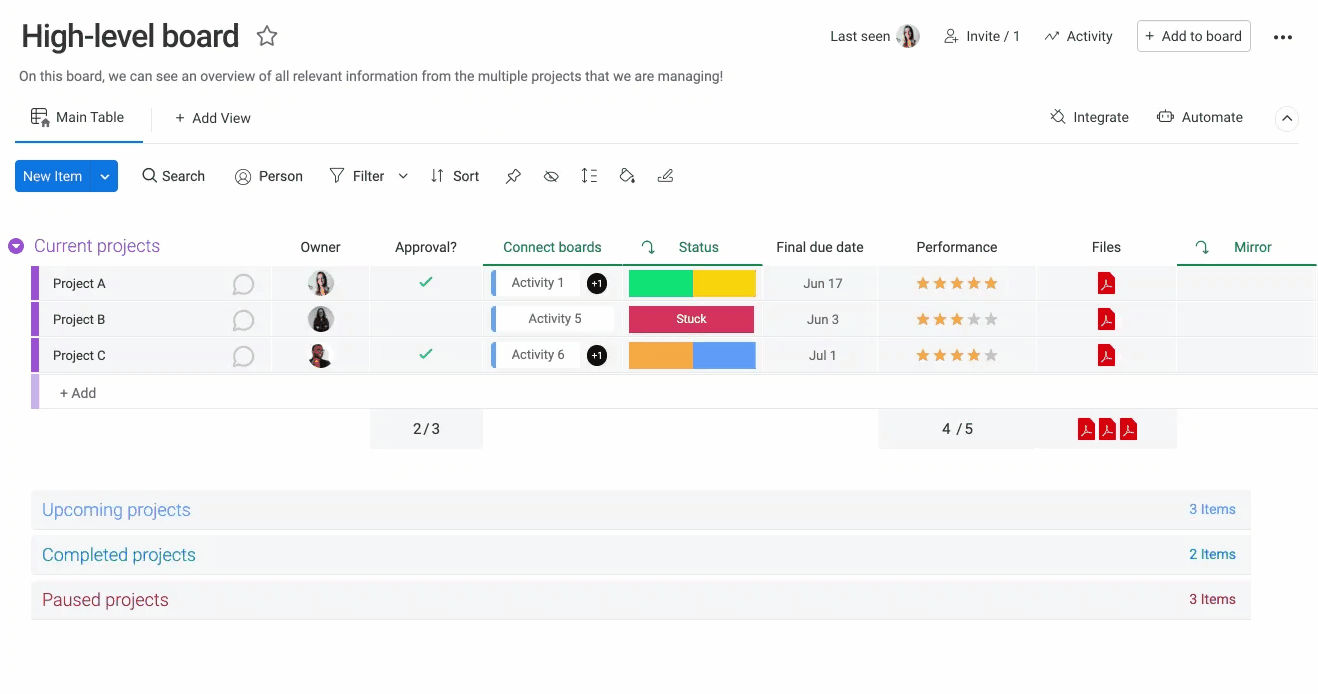
2. Excluir a coluna de conectar quadros inteira
Excluir a coluna de conectar quadros inteira removerá instantaneamente todos os elementos conectados que foram vinculados a ela. Para isso, basta clicar na seta para baixo, localizada à direita do título da coluna de conectar quadros e selecionar "Excluir coluna", conforme abaixo:
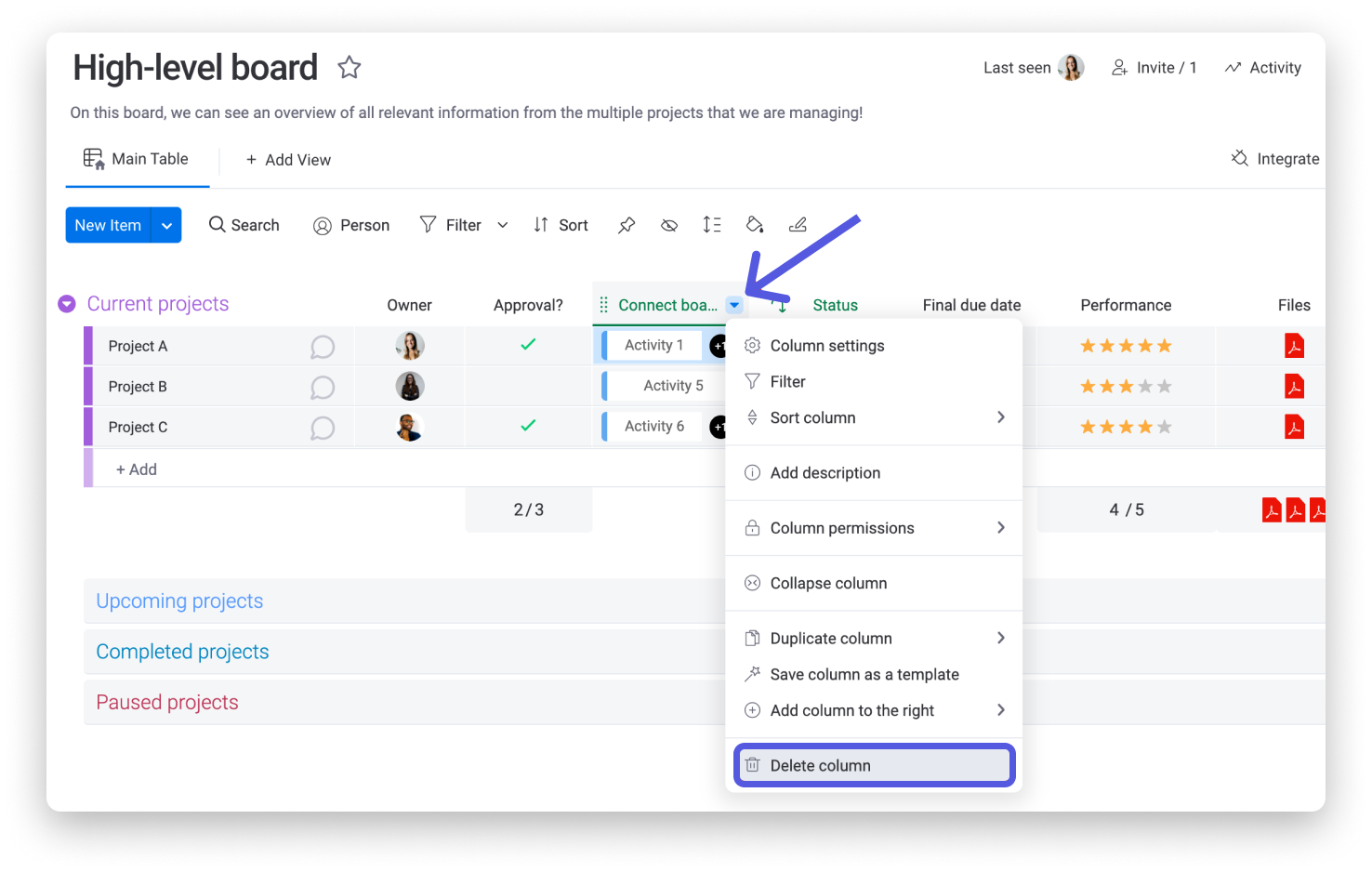
3. Remover manualmente os elementos vinculados da coluna de conectar quadros
Você também pode escolher remover elementos específicos vinculados um por um clicando em uma célula dentro da coluna de conectar quadros e desmarcando o elemento que deseja desvincular.
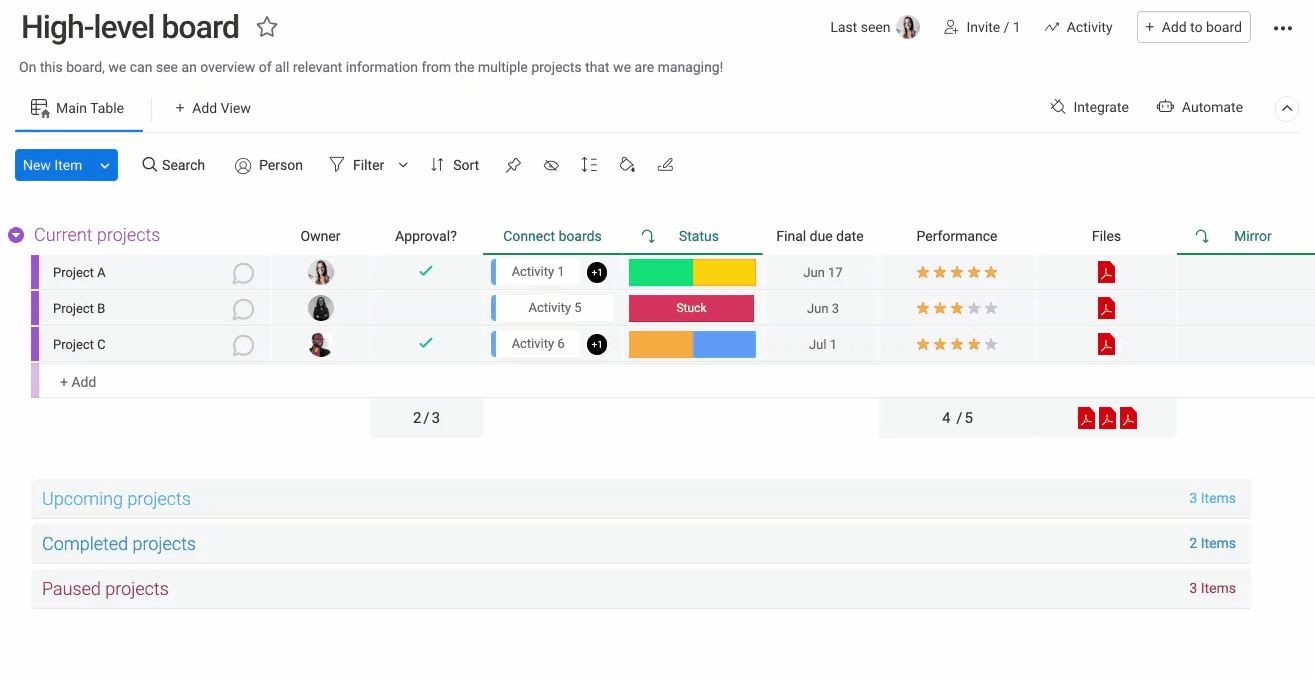
4. Excluir/arquivar um elemento que contém vinculações
Finalmente, você também pode optar por excluir ou arquivar um elemento inteiro que contém links. Conforme você exclui ou arquiva esses elementos, suas respectivas vinculações também são removidas.
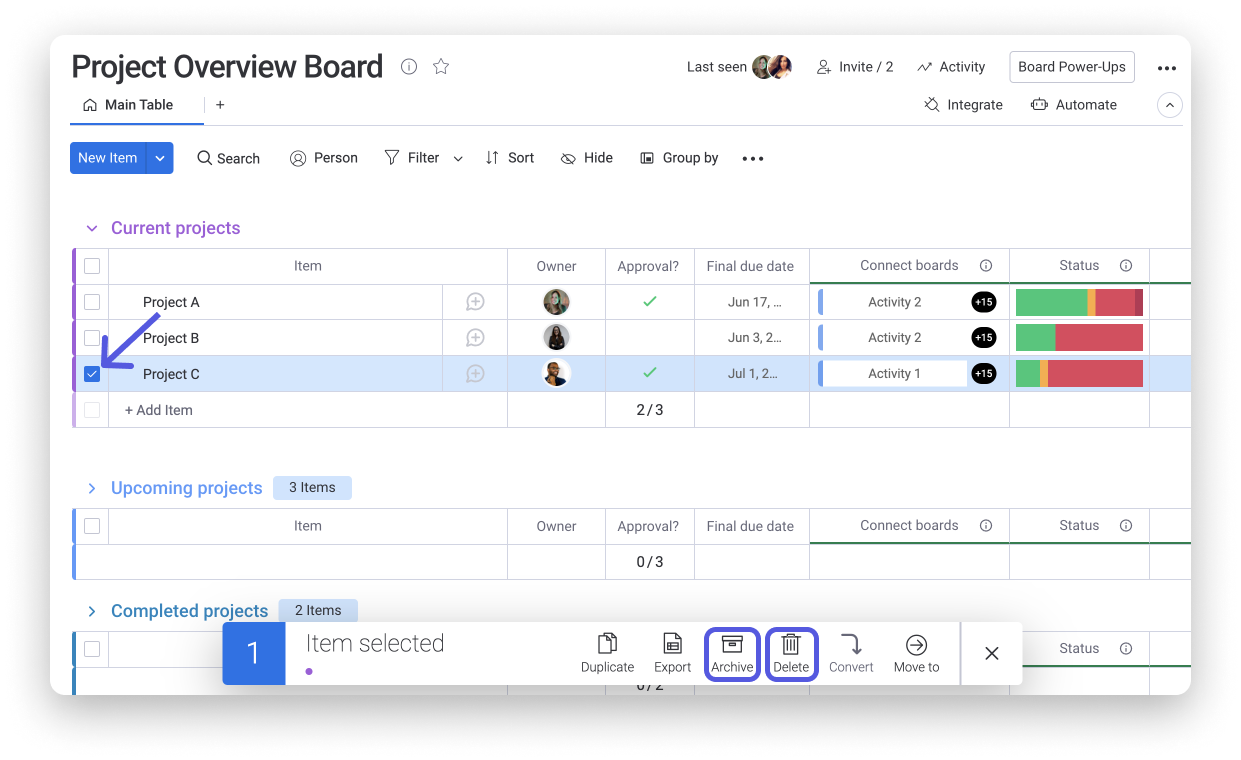
Por enquanto, é só! Esperamos que este artigo tenha ajudado a esclarecer quaisquer dúvidas que você possa ter sobre nossas limitações de vinculação.
Se você tiver alguma dúvida, entre em contato com nossa equipe por aqui. Estamos disponíveis 24 horas e prontos para ajudar!



Comentários